Mire su CPU o portátil y cuente cuántos puertos hay. Ahora, ¿cuente con cuántos puertos está familiarizado y utiliza?
Lo más probable es que la mayoría de la gente no conozca la finalidad de ningún otro puerto que no sea el USB o el HDMI. Pero si quiere aprovechar todo el potencial de su ordenador, debe familiarizarse con toda la anatomía del aparato.
Los puertos son el único medio de comunicación entre nuestros ordenadores y los dispositivos externos. Para entender su ordenador, necesita comprender todas sus salidas.
En este post, hablaremos de varios tipos de puertos de ordenador y de cómo puede utilizarlos para comunicarse mejor con su ordenador. Sí, sigue siendo genial saber de ordenadores😉. ¡Entremos en materia!
¿Qué es un puerto de ordenador?
Un puerto de ordenador es un punto de acoplamiento físico que conecta un ordenador con un dispositivo externo para transmitir datos y darnos la salida deseada. Es esencialmente la interfaz (punto de comunicación) entre un dispositivo externo y la placa base del PC.
Los conectores tienen dos extremos: el extremo hembra (el puerto), situado en la placa base, y el extremo macho, que consiste en una clavija. Cuando estos dos se unen, se establece una conexión y una comunicación.
Los ordenadores disponen de varios puertos diferentes para distintas entradas y salidas. El que nos resulta más familiar es el puerto serie. Se conecta con dispositivos externos como un ratón y un teclado. Esta interfaz utiliza un protocolo serie, transmitiendo los datos a través de una única línea de comunicación, un bit cada vez.
Aparte del puerto serie, hay varios puertos disponibles en los PC y portátiles, tanto nuevos como antiguos, dependiendo del año de fabricación. Conocer estos puertos puede suponerle una ventaja, ya que podría liberar todo el potencial de su dispositivo y facilitar la transmisión de datos.
No es necesario que su ordenador disponga de todos los puertos que existen por ahí. El número y los tipos de puertos en la anatomía del ordenador difieren en función de la marca, el modelo, el año y el propósito de fabricación de un dispositivo específico.
Por ejemplo, el puerto PS/2, inventado por la empresa informática IBM, se utilizaba en los ordenadores antiguos. Ahora han sido sustituidos por los USB.
Hablemos de todos los tipos comunes de puertos informáticos que existen o han existido en algún momento. Cuanto más sepa, mejor.
Puerto serie
El puerto serie es uno de los más comunes en casi todos los ordenadores. El puerto asíncrono se utiliza para conectar dispositivos periféricos a un ordenador, tras lo cual la información puede enviarse o recibirse secuencialmente, un bit cada vez.

El puerto serie existe desde hace mucho tiempo y se ha utilizado para conectar varios tipos de dispositivos externos, como un ratón, un teclado, mandos de juegos e incluso módems.
También se conoce como puerto COM o puerto RS-232 y tiene una velocidad de transferencia de datos más lenta que el puerto paralelo (que explicaré a continuación).
Los puertos serie son de dos tipos: el DB25 y el DB9. El DB25 viene con 25 pines (está en el nombre), mientras que el DB9 viene con 9 pines.
Puerto paralelo
Desarrollado por Epson, el siguiente puerto más común que se encuentra en los ordenadores es el puerto paralelo. Puede enviar y recibir varios bits de datos simultáneamente, lo que lo hace más potente que un puerto serie, con una mayor velocidad.

Este puerto se utiliza sobre todo para conectar impresoras y escáneres al ordenador. Dispone de 25 clavijas. Al igual que los puertos serie, los puertos USB sustituyen a los puertos paralelos, por lo que no encontrará este puerto en la mayoría de los ordenadores modernos.
El USB hace alarde de una mayor velocidad de transferencia de datos con una conexión más pequeña. Los puertos paralelos también reciben los nombres de interfaz Centronics, puerto Centronics, puerto de impresora, puerto de impresora de línea y conector Centronics.
Puerto para juegos
El puerto de juegos es otro puerto que se encuentra en los antiguos ordenadores IBM, ahora sustituido por el USB. Como su nombre indica, el conector de E/S se utilizaba antiguamente para conectar hardware externo de juegos, como gamepads, joysticks y otros dispositivos externos que permiten jugar en el ordenador.

Es un conector de 15 patillas y más tarde se integró con las tarjetas de sonido. No encontrará este puerto en los dispositivos modernos, ya que el USB lo sustituyó.
Lea también: Las mejores placas base Intel para juegos
VGA
VGA (o Video Graphics Array) es el puerto que utiliza el monitor para conectarse a la tarjeta de vídeo de un PC. El conector transmite señales de vídeo a un ordenador a través de un dispositivo periférico.

Cuando el HDMI no estaba de moda, se utilizaba el VGA. Este conector potenciaba las pantallas en color, pero la calidad de visualización no era tan buena. Tenía 15 clavijas, con muchas opciones de tipo para elegir, incluyendo diferentes tamaños, que variaban desde 0,75 pies hasta más de 30 pies. Este puerto sigue estando disponible en determinados modelos de PC, proyectores, televisores de alta definición y tarjetas de vídeo.
Si revisa su monitor, es posible que encuentre este puerto, que le permite transmitir vídeos en su televisor a través de un dispositivo externo, aunque podría tener problemas con una buena calidad de imagen.
S-Vídeo
Los conectores S-vídeo permiten enviar y recibir señales de vídeo de definición estándar de entre 480 y 576 píxeles. Se utiliza para emitir el vídeo original en la salida, ya sea su ordenador, cámara de vídeo, reproductor de DVD o televisor.

Las señales de vídeo S son potentes porque pueden transmitir todos los datos de vídeo, incluida la información del color y el brillo, lo que le proporciona una gran calidad de imagen en la pantalla.
El brillo y la información de color se llevan a la salida utilizando dos cables separados. Los puertos S-vídeo, por otro lado, pueden venir con diferentes números de clavijas, entre 4, 7 y 9 clavijas.
HDMI
HDMI sigue siendo un nombre familiar porque la mayoría de los ordenadores y televisores modernos tienen un puerto HDMI. La interfaz multimedia de alta definición, o HDMI, envía y recibe señales de vídeo digital de alta resolución con sonidos de calidad teatral y comandos de dispositivos. Se utiliza sobre todo cuando se configuran dos monitores o se conecta a otra pantalla externa.

A diferencia de otros puertos de vídeo, éste no sólo transmite señales de vídeo, sino también de audio, sin comprometer la calidad de ninguna de las dos. Dispone de 19 patillas. La última versión del puerto, HDMI 2.1, es tan potente que puede transmitir señales de vídeo hasta una resolución de la friolera de 10K, mientras que los formatos dinámicos HDR admiten una capacidad de ancho de banda de hasta 48Gbps.
No es de extrañar que muchas tarjetas gráficas modernas, como la Nvidia RTX 3090, vengan con puertos HDMI 2.1 que permiten conectarlas a monitores o televisores para disfrutar de una mejor experiencia. Si quiere emitir vídeo a una salida, lo más seguro es que tenga un puerto HDMI.
DVI
Digital Visual Interface, o DVI, es otro puerto de visualización de vídeo que le permite transmitir señales de vídeo a dispositivos de visualización con resoluciones de hasta 2560 x 1600. Los puertos DVI se utilizan en monitores de PC, proyectores y algunos televisores.

Aunque DVI se sigue utilizando, los puertos HDMI son más comunes porque, mientras que todas las interfaces HDMI pueden transmitir señales de audio, sólo algunas interfaces DVI pueden hacerlo. También es mejor que VGA porque la calidad de imagen de DVI es mucho mejor.
RJ45
El puerto Ethernet o puerto RJ45, también conocido por muchos otros nombres, como adaptador de red y conector de red, es una interfaz en la que un dispositivo habilitado para Internet se conecta a otro dispositivo de red.
El puerto conecta su portátil o PC con un router o un módem utilizando el protocolo ethernet. Suele tener 8 patillas y conecta los cables ethernet con un módem de datos serie.
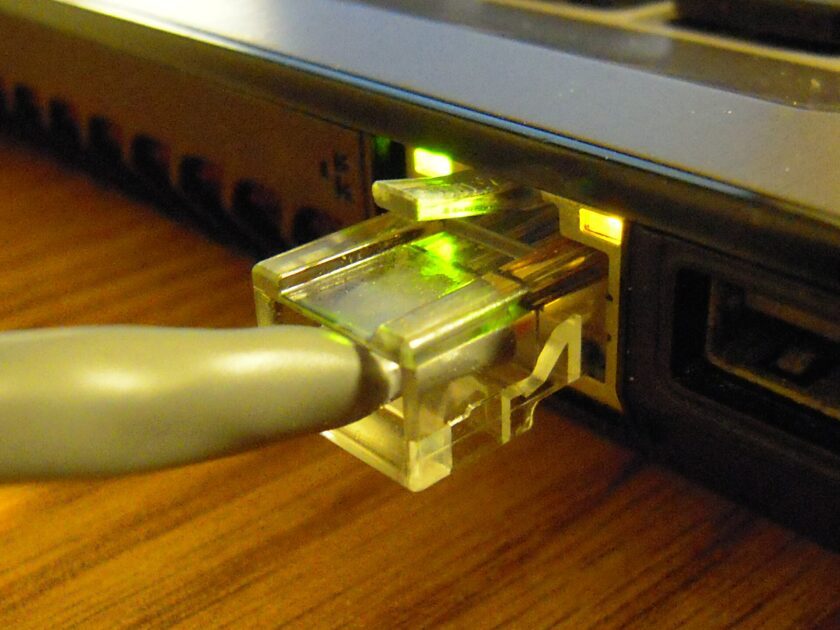
El puerto se utiliza para redes ethernet conectando un dispositivo a redes de área local (LAN) y redes de área amplia (WAN) y proporcionando conexiones a Internet en hogares, oficinas, escuelas, universidades y centros de datos.
También se utiliza para la transferencia de datos, ya que los puertos RJ45 permiten la transferencia de datos a alta velocidad entre cualquier dispositivo de la red, incluidos archivos, contenidos multimedia, documentos y otras formas de datos.
Además, algunas personas lo utilizan para conectar cámaras IP y sistemas de seguridad a la red para permitir la supervisión y gestión remotas del sistema de seguridad.
RJ11
RJ11 es una interfaz telefónica que consta de 6 clavijas y permite las conexiones entre instrumentos y líneas telefónicas.

RJ45 y RJ11 son puertos de comunicación con un aspecto similar (aunque el número de patillas es diferente). El primero se utiliza para la conexión ethernet y el segundo sólo para conexiones telefónicas.
USB A, B, C, 3.0
Mientras que antaño los ordenadores estaban repletos de diferentes puertos, como el serie, el paralelo, el de juegos y otros más, llegó el USB y los consumió a todos en un único puerto.
USB o Bus Serie Universal es una interfaz de conexión estándar que establece la conexión de su ordenador con varios tipos de dispositivos externos, normalmente para comunicaciones de datos digitales a corta distancia. Mediante el puerto USB, los datos digitales pueden transferirse sin problemas y con rapidez a través de cables USB.

Además, también transfieren energía eléctrica a través de los cables a los dispositivos que la necesitan. Puede conectar una amplia gama de cables al puerto USB, incluidos adaptadores de red USB, banda ancha USB, módems celulares para Internet e incluso impresoras USB. Es más, incluso puede utilizar un teclado con dos ordenadores, ¡siempre que disponga del USB adecuado!
Las unidades USB también se utilizan habitualmente para compartir archivos de un ordenador a otro sin necesidad de una red. La mayoría de los dispositivos electrónicos actuales vienen con puertos USB, incluidos teléfonos, portátiles, PC, tabletas, altavoces Bluetooth, relojes e incluso algunas lámparas de alta tecnología.
Todos estos dispositivos admiten diferentes tipos de USB. Los USB pueden clasificarse en función de dos categorías: su diseño físico y su velocidad.
He aquí un resumen de los tipos de USB más comunes en función de su diseño físico:
- USB Tipo A– El puerto USB más común, casi todos los ordenadores portátiles o PC disponen de uno.
- USB TipoB – Es ligeramente más pequeño que el Tipo A y tiene forma cuadrada. Se incorpora a dispositivos externos como escáneres, impresoras y discos duros.
- USB TipoC – Es pequeño y se utiliza en los dispositivos más comunes, como smartphones y altavoces Bluetooth. Es tan elegante que puede enchufarse sin problemas. La razón por la que es popular y ha sustituido a los puertos tradicionales de tipo A es porque admite una fuente de alimentación bidireccional, lo que significa que si puede cargar su teléfono utilizando un portátil, su portátil también puede cargarse utilizando un teléfono.
- USBMini – Son versiones en miniatura de los conectores USB Tipo A y Tipo B que se utilizan en cámaras portátiles, teléfonos móviles antiguos y algunos mandos de juegos. Los USB Mini se presentan en dos variantes, Mini USB A y Mini USB B.
- USBMicro – Se utilizan en discos duros externos en los que es necesario transferir rápidamente grandes volúmenes de datos.
- Cable Lightning – Apple ha introducido otro conector USB, el cable Lightning, que viene con un conector Tipo C en un extremo y un conector rectangular en el otro, con la opción de ser invertido. Aunque el cable sólo puede utilizarse en dispositivos Apple (lamentablemente), permite la carga rápida de los dispositivos Apple.
Los puertos USB también se diferencian en función de la versión y la velocidad. Dependiendo de lo rápido que puedan transferir los datos, los USB se pueden clasificar en 4 categorías:
- USB1. 0 – Velocidad máxima de transferencia de datos – 12 Mbps
- USB 2. 0 – Velocidad máxima de transferencia de datos – 480 Mbps
- USB 3. 0 – Velocidad máxima de transferencia de datos – 5 Gbps
- USB4. 0 – Velocidad máxima de transferencia de datos – 40 Gbps
En función del diseño y la funcionalidad, los puertos USB se incorporan en diferentes dispositivos, teniendo en cuenta la necesidad innata del aparato. Mientras que el USB solía introducir cierta apariencia de estandarización en los puertos, ahora existen muchas variantes de USB, la última de las cuales es el cable relámpago introducido por Apple del que ya hemos hablado anteriormente.
En cualquier caso, los puertos USB Tipo A y Tipo C son ahora los más comunes en los dispositivos.
Lector de tarjetas SD/Tarjeta Micro SD
Las tarjetas SD (Secure Digital) son diminutas tarjetas de memoria que se utilizan para almacenar o transferir datos digitales, como fotos y vídeos, en dispositivos portátiles. Teléfonos, cámaras, libros electrónicos, reproductores de música, sistemas de navegación para automóviles, videocámaras digitales y dispositivos portátiles similares suelen venir con una tarjeta SD.

Alternativamente, la mayoría de los ordenadores portátiles y PC disponen de un lector de tarjetas SD, una pequeña ranura para insertar la tarjeta SD. Al insertar la tarjeta en la ranura, permite a su portátil o PC leer el contenido de la tarjeta SD y transferir los datos dentro y fuera de la tarjeta de memoria flash.
Los subtipos de tarjeta SD incluyen las tarjetas Micro y Mini SD, todas ellas regidas por la Secure Digital Association.
Micrófono de audio de 3,5 mm
Otra ranura que encontrará en la mayoría de portátiles y ordenadores es el micrófono de audio de 3,5 mm o la toma de auriculares. Es la clavija de audio estándar de la industria (se utiliza para el micrófono y los auriculares), e independientemente de la marca y el modelo, la mayoría de los dispositivos tienen la clavija de audio estándar.
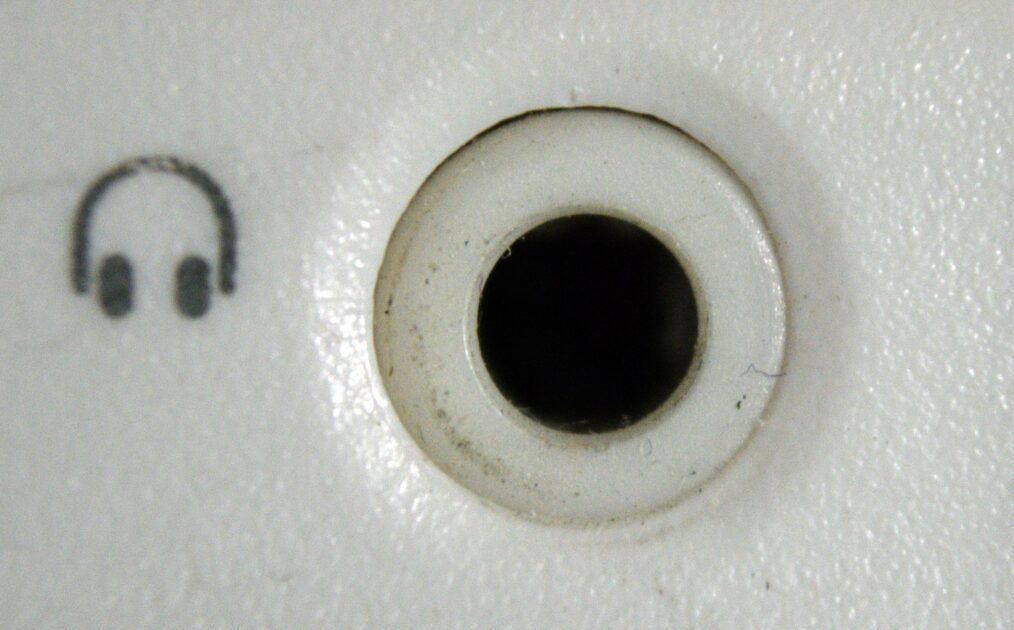
Excepto los últimos modelos de iPhone, que no llevan clavija para auriculares. En su lugar, se utiliza el mismo puerto para la carga y los auriculares. El puerto también conecta el AUX para transmitir la música del teléfono en el equipo estéreo del coche.
Línea estéreo
La placa base de un PC hace alarde de varios puertos de audio con diferentes funciones y criterios de compatibilidad. Todos ellos se utilizan para conectar su PC con hardware de audio externo, como un micrófono, auriculares, altavoces, etc. Sin embargo, ahora, gracias a los auriculares Bluetooth, ¡puede conectarse sin cables!
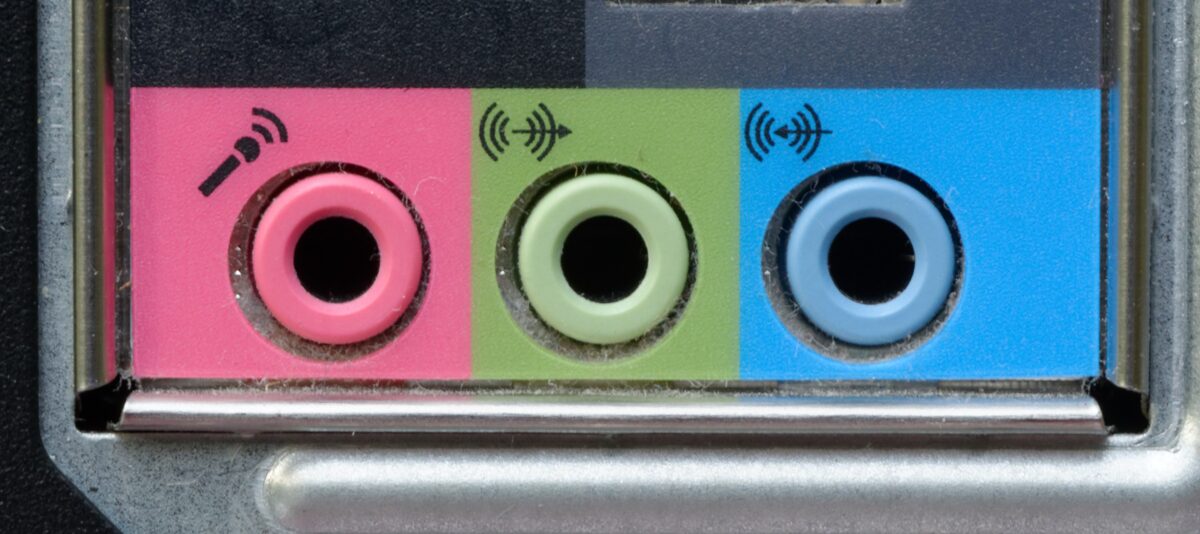
Las tres partes principales de los puertos de audio de la placa base son la entrada de línea, la salida de línea y el micrófono. La entrada de línea se utiliza para conectar reproductores MP3 y reproductores de CD y es de color azul. El puerto de salida de línea es de color verde y se utiliza para conectar amplificadores y altavoces estéreo.
El de entrada de micrófono, de color rosa, se utiliza para conectar el micrófono. Los tres puertos son casi siempre minijacks de 3,5 mm (1/8″).
Puerto C/Sub, lateral y trasero
Aparte de los puertos de audio principales mencionados anteriormente, algunos otros puertos de audio facilitan también los sistemas de sonido de sus dispositivos. El puerto C/Sub (color naranja) conecta el altavoz central/subwoofer.

Los otros dos son el puerto lateral y el puerto trasero. El puerto lateral (color gris) se conecta a los altavoces laterales, y el puerto trasero (color negro) se conecta al altavoz trasero. También existe el conector de audio de 6,3 mm, pero se utiliza principalmente en placas base de gama alta y no es tan común encontrarlo como los de 3,5 mm.
Un puerto de audio común que debo mencionar es el puerto S/PDIF (Interfaz Digital Sony/Philips). Se conecta a dispositivos de audio externos como reproductores de DVD, reproductores de Blu-ray, CD o sistemas de cine en casa. Proporciona una calidad de audio mejorada en comparación con los puertos analógicos; por ello, se encuentran sobre todo en las placas base de gama alta, no en las de gama baja o media.
FireWire
Sí, hay otro puerto que se utiliza para conectar dispositivos periféricos al ordenador, y es el FireWire. También conocido como IEEE 1394, este puerto conecta dispositivos como cámaras, escáneres, impresoras, discos duros y otros periféricos para enviar y recibir datos.

Aunque el USB cumple prácticamente la misma función, existen algunas diferencias clave entre ambos. Para empezar, FireWire puede manejar más datos que USB para datos de audio y visuales. 2.el USB 0, por ejemplo, puede transferir datos a una velocidad de 480 Mbps. Mientras, el FireWire 800 puede manejar 800 Mbps. Aunque el USB 2.0 puede manejar 127 dispositivos, el FireWire 800 sólo puede manejar hasta 63 dispositivos.
Otra cosa que diferencia a ambos es que el USB se basa en la red host, mientras que el FireWire se basa en la red peer-to-peer. Para que USB se comunique con otro dispositivo, se necesita un ordenador para la red.
Una conexión FireWire puede establecerse directamente entre dos dispositivos sin que el ordenador sea un mediador. Pero al fin y al cabo, el propósito de ambos sigue siendo el mismo: conectar otros dispositivos periféricos y transferir datos.
Conector IEC
Los conectores IEC son un grupo de conectores que cumplen las normas de la Comisión Electrotécnica Internacional (CEI).

Uno de los conectores más populares es el IEC 320 C13/14, donde 32 es el número de especificaciones que tienen los conectores de alimentación, y el C1 es la toma de lin utilizada en las industrias de CA y AV. Es la versión abreviada de IEC 60320.
La toma C13 va en el enchufe C14, que se encuentra sobre todo en los paneles empotrados o en los chasis de las fuentes de alimentación de los ordenadores.
eSATA
Los estándares Serial ATA (SATA) son un nuevo formato de almacenamiento externo que conecta el PC a varios dispositivos de almacenamiento externo.

Su finalidad es similar a la de Firewire y USB, pero la velocidad de transferencia de datos de eSATA («External Serial Advanced Technology Attachment») es mucho mayor que cualquier otra. Presume de una velocidad 3 veces superior a la de sus competidores.
DisplayPort
DisplayPort, como su nombre indica, conecta un dispositivo de visualización y una fuente de vídeo para transmitir un vídeo en un ordenador. Transmite las señales de audio y vídeo de forma simultánea e independiente, en función de sus necesidades.

La gama de rutas de señal de vídeo oscila entre 6 y 16 bits por canal de color, mientras que la ruta de audio tiene hasta 8 canales de 24 bits. La Asociación de Estándares Electrónicos de Vídeo (VESA) desarrolló el DisplayPort como sustituto de alto rendimiento de otras opciones de visualización destacadas, como DVI y VGA.
Su uso sigue estando muy extendido, ya que DisplayPort admite imágenes de alta resolución con un buen número de clavijas de conector. Además, la velocidad de transferencia de datos es de hasta 17,28 Gbps, lo que lo convierte en una opción rápida.
Cardbus
Cardbus es una de las dos extensiones del estándar PCMCIA que puede ampliar el ancho de banda del bus a 32 bits a 33 MHz.

La tarjeta PC se utiliza para añadir capacidad periférica y hardware adicional a un PC o un portátil.
Reflexiones finales
Su PC o portátil alberga innumerables puertos, cada uno de ellos utilizado para que dos dispositivos (su PC y un dispositivo periférico se comuniquen y transfieran datos entre sí).
Aunque la llegada de ciertos puertos nuevos ha dejado obsoletos a los antiguos, como hizo el USB con los puertos de juegos y varios otros, es esencial conocer la anatomía de los ordenadores antiguos y nuevos para comprender mejor los dispositivos que utiliza. Este post incluye prácticamente todos los puertos que necesita conocer.
A continuación, conozca en detalle todas las generaciones de ordenadores para refrescar aún más sus conocimientos.

